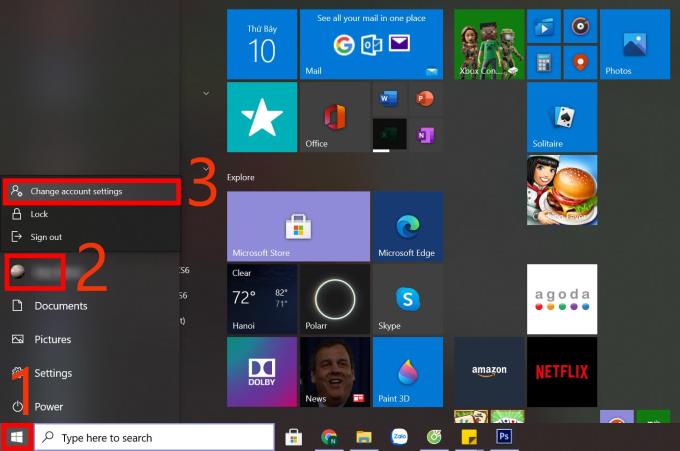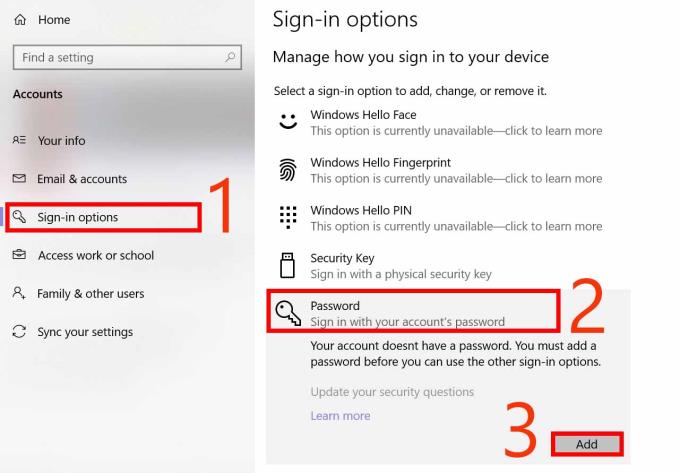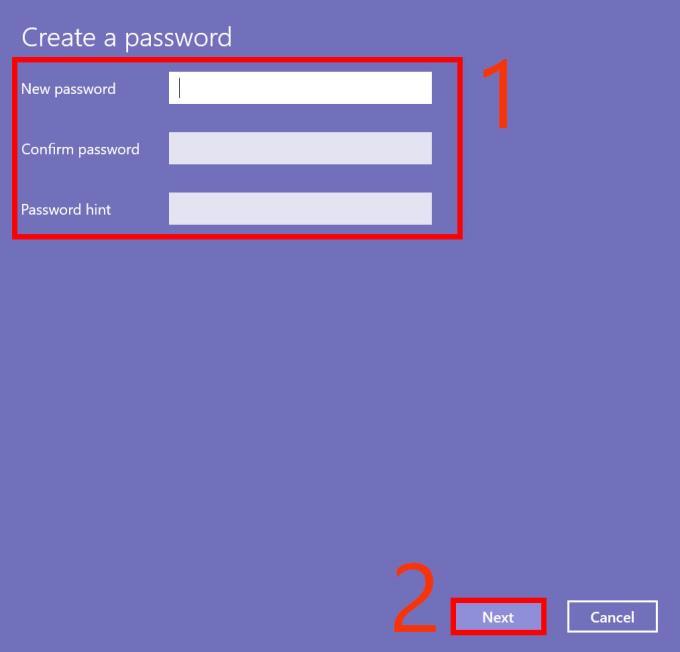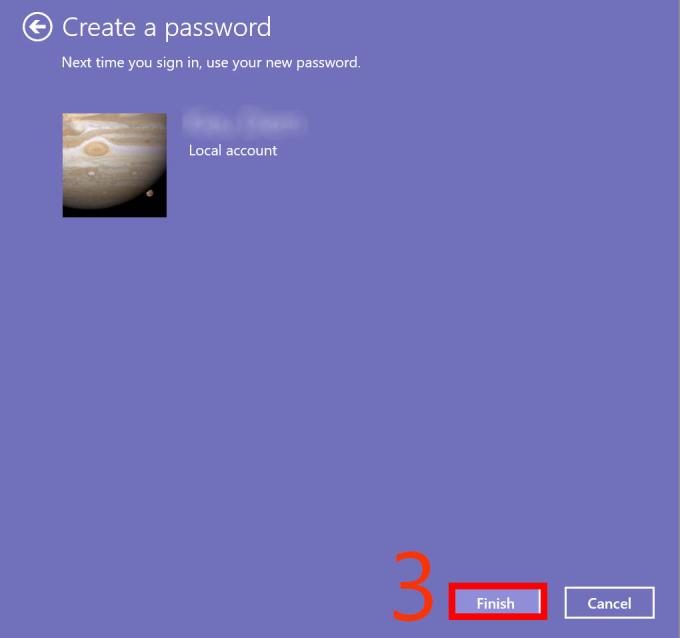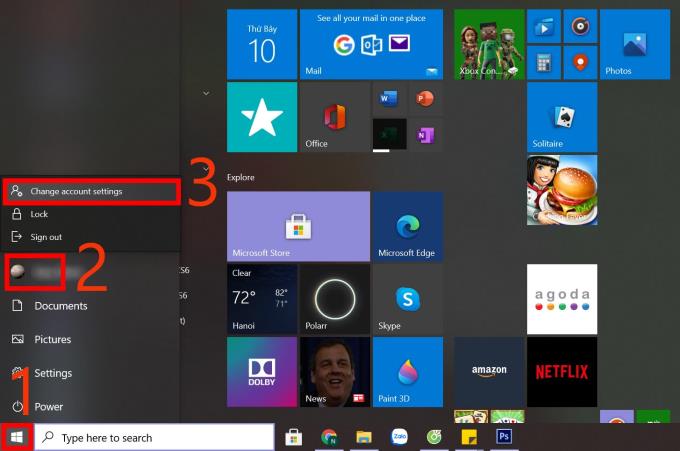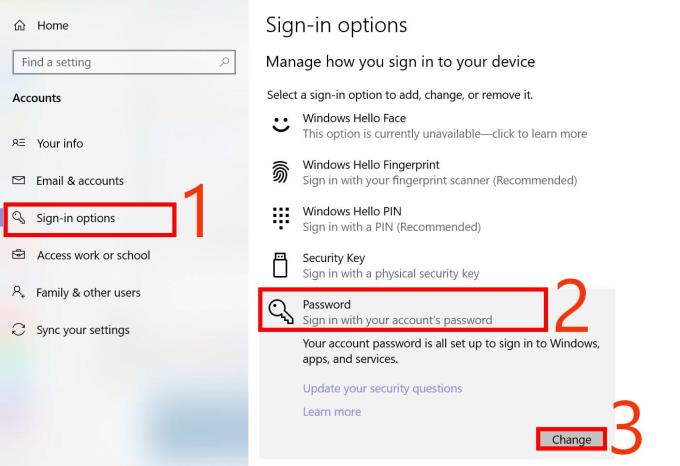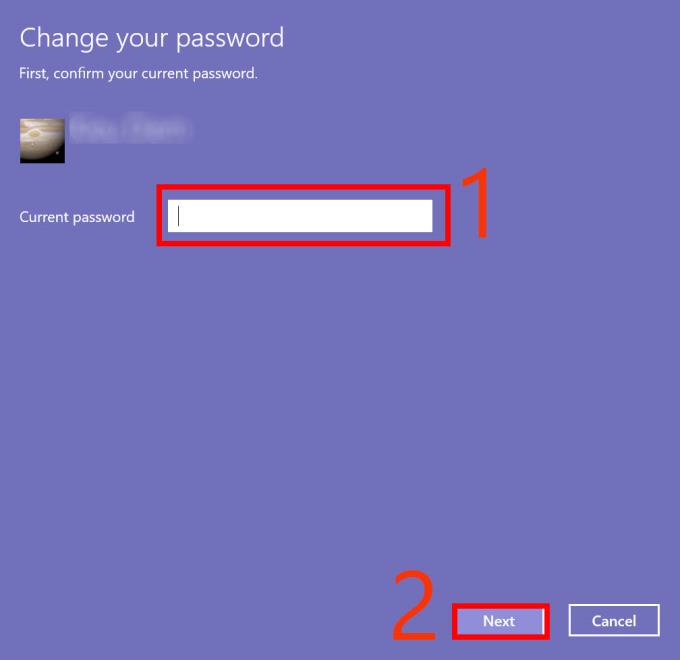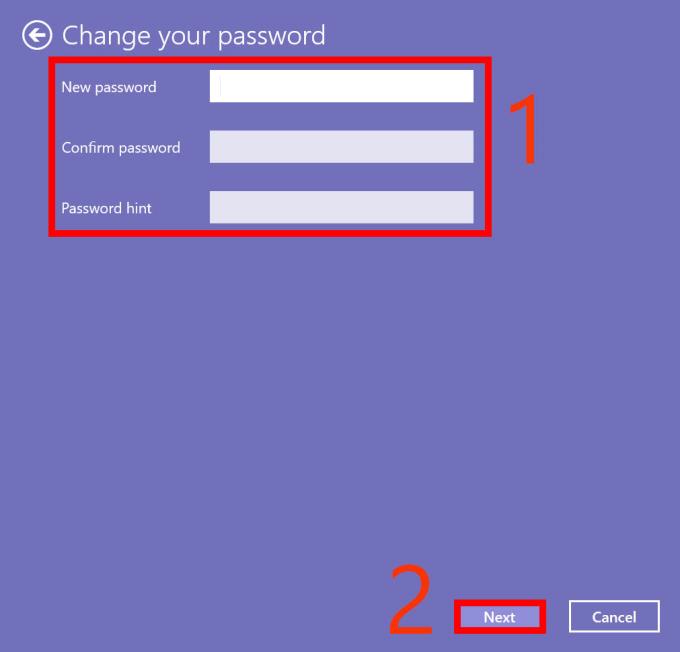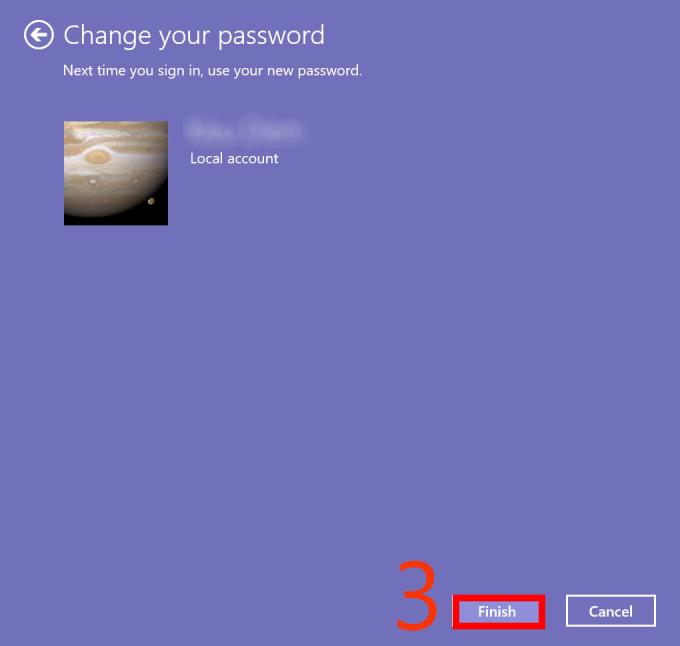Crearea unei parole pentru computer vă va ajuta să vă protejați computerul mai sigur, împiedicând alții să vadă și să obțină date de pe computer. Deci, cum să creați o parolă sau să schimbați parola pentru un computer care rulează Windows 10, să aflăm prin acest articol!
1. Instrucțiuni despre cum să setați o parolă pentru computerele Windows 10
Pasul 1 : Faceți clic pe pictograma Windows > Faceți clic pe pictograma contului Windows > Faceți clic pe Modificare setări cont .
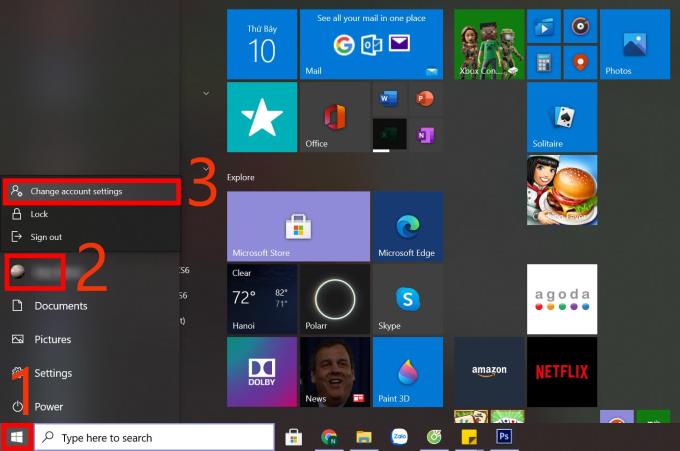
Pasul 2 : Faceți clic pe Opțiuni de conectare > Faceți clic pe Parolă > Faceți clic pe Adăugare .
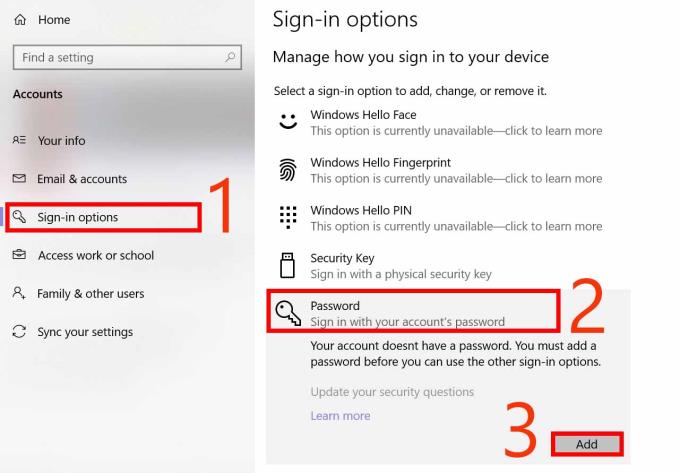
Pasul 3 : Completați informații în zonele albe:
- Parolă nouă : Parolă nouă .
- Confirmați parola : revalidați noua parolă. Rețineți că trebuie să reintroduceți exact aceleași numere și litere mari în parola pe care ați introdus-o în linia de mai sus.
- Sugestie pentru parolă : Sugestie pentru parolă . Tastați aici orice vă va aminti noua parolă în caz că uitați.
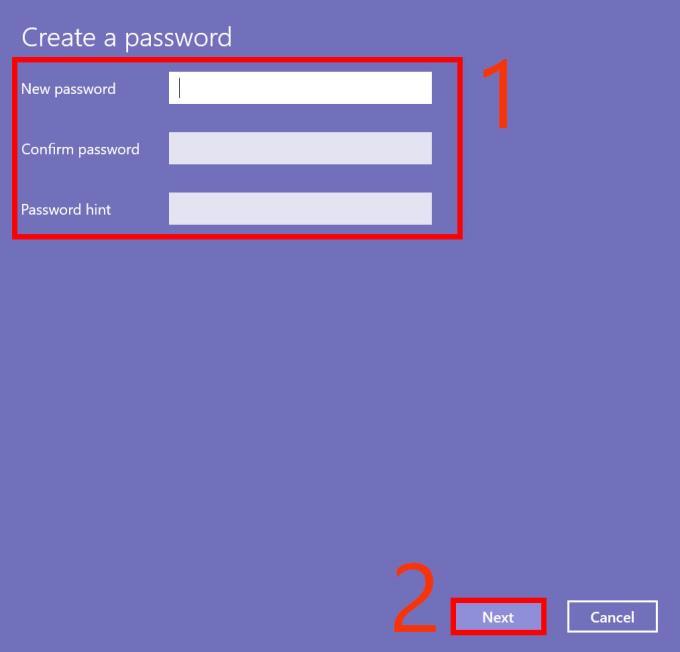
Faceți clic pe Următorul > Faceți clic pe Finalizare .
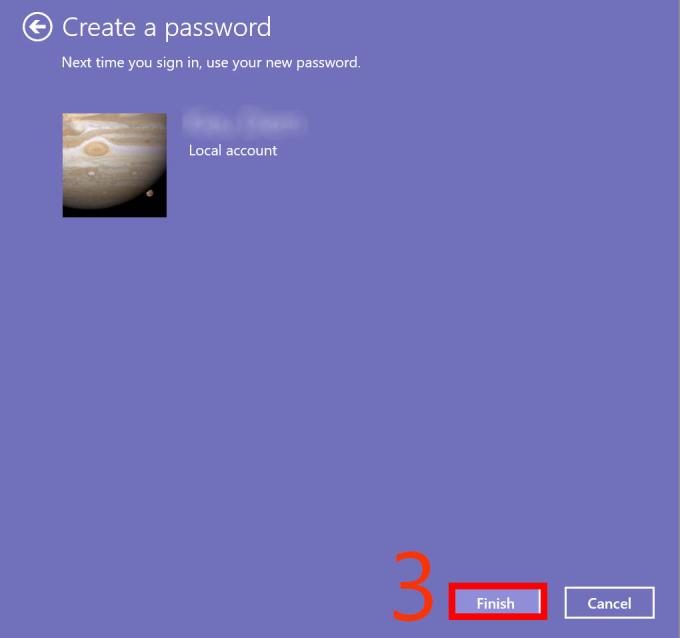
La următoarea pornire a mașinii, sistemul de operare vă va cere să introduceți parola înainte de ao utiliza. Ați finalizat cu succes procesul de creare a unei parole pentru computerul dvs. Windows 10!
2. Instrucțiuni despre cum să schimbați parola pentru computerele Windows 10
Pasul 1 : Faceți clic pe pictograma Windows > Faceți clic pe pictograma contului Windows > Faceți clic pe Modificare setări cont .
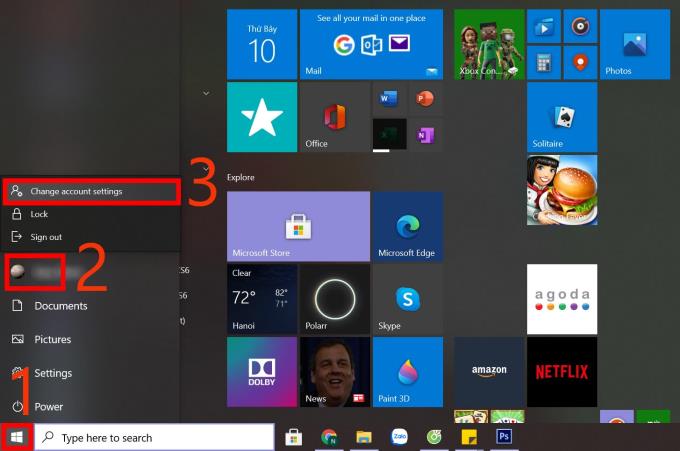
Pasul 2 : Faceți clic pe Opțiuni de conectare > Faceți clic pe Parolă > Faceți clic pe Modificare .
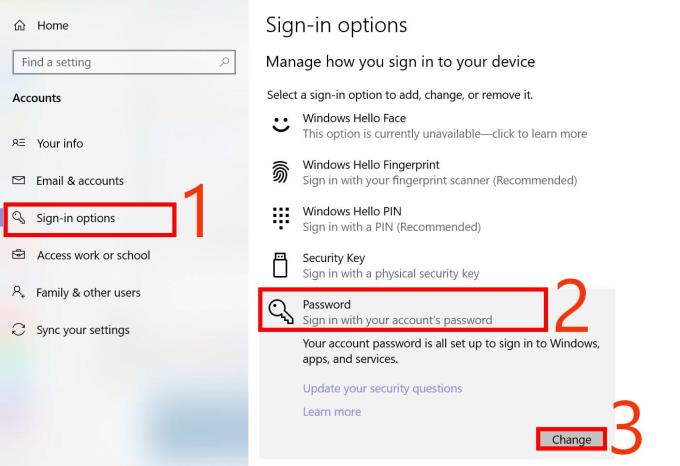
Pasul 3 : introduceți parola curentă . Dacă în acest pas introduceți o parolă greșită, sistemul nu vă va permite să modificați noua parolă> Faceți clic pe Următorul .
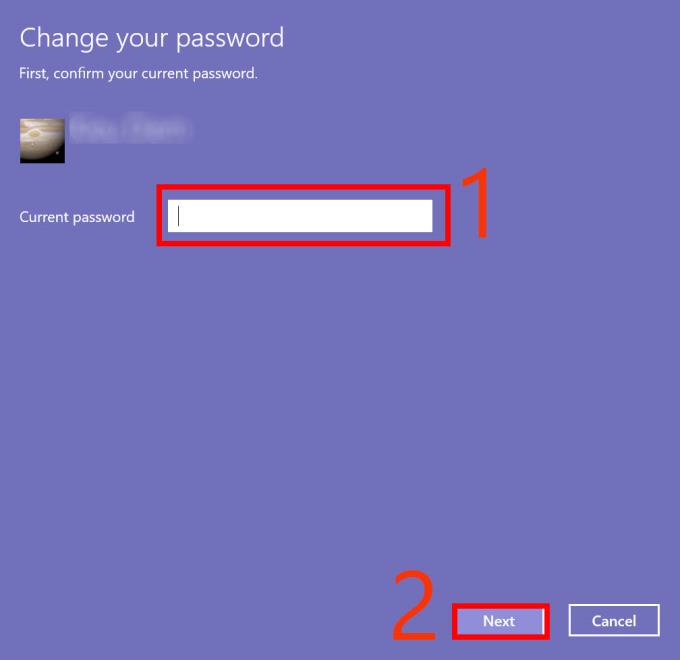
Pasul 4 : Completați informațiile din zonele albe.
- Parolă nouă : Parolă nouă .
- Confirmați parola : revalidați noua parolă. Rețineți că trebuie să reintroduceți exact aceleași numere și litere mari în parola pe care ați introdus-o în linia de mai sus.
- Sugestie pentru parolă : Sugestie pentru parolă . Tastați aici orice vă va aminti noua parolă în caz că uitați.
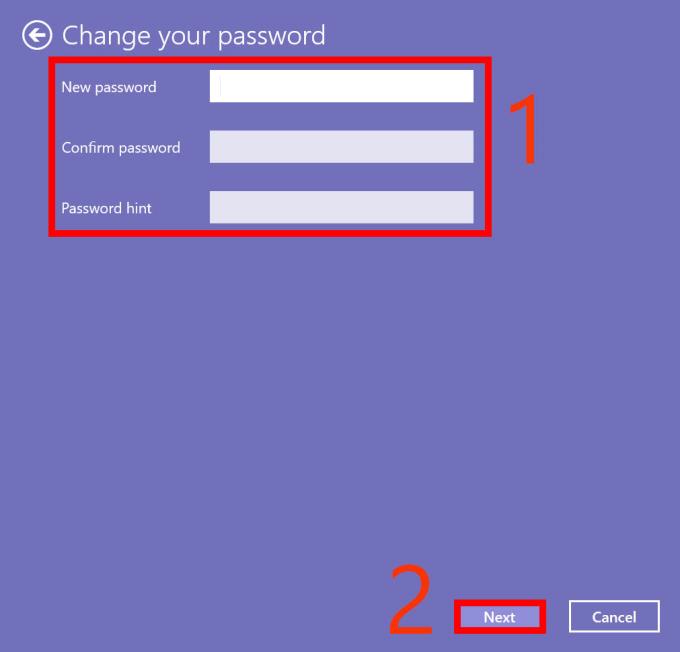
Faceți clic pe Următorul > Faceți clic pe Finalizare .
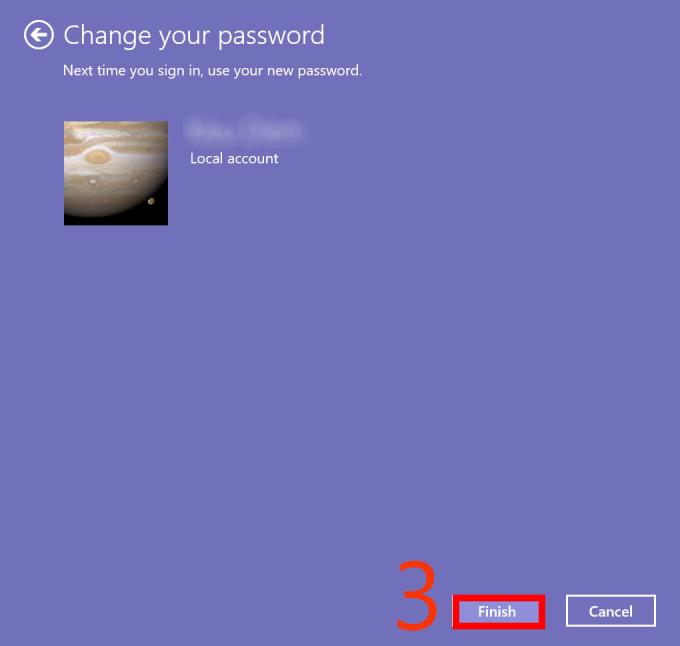
Unele modele de laptopuri WebTech360 de vânzare:
Chiar acum este un ghid despre cum să creați și să modificați parolele pentru computerele Windows 10 foarte ușor. Sper că articolul vă este util, vă doresc succes!